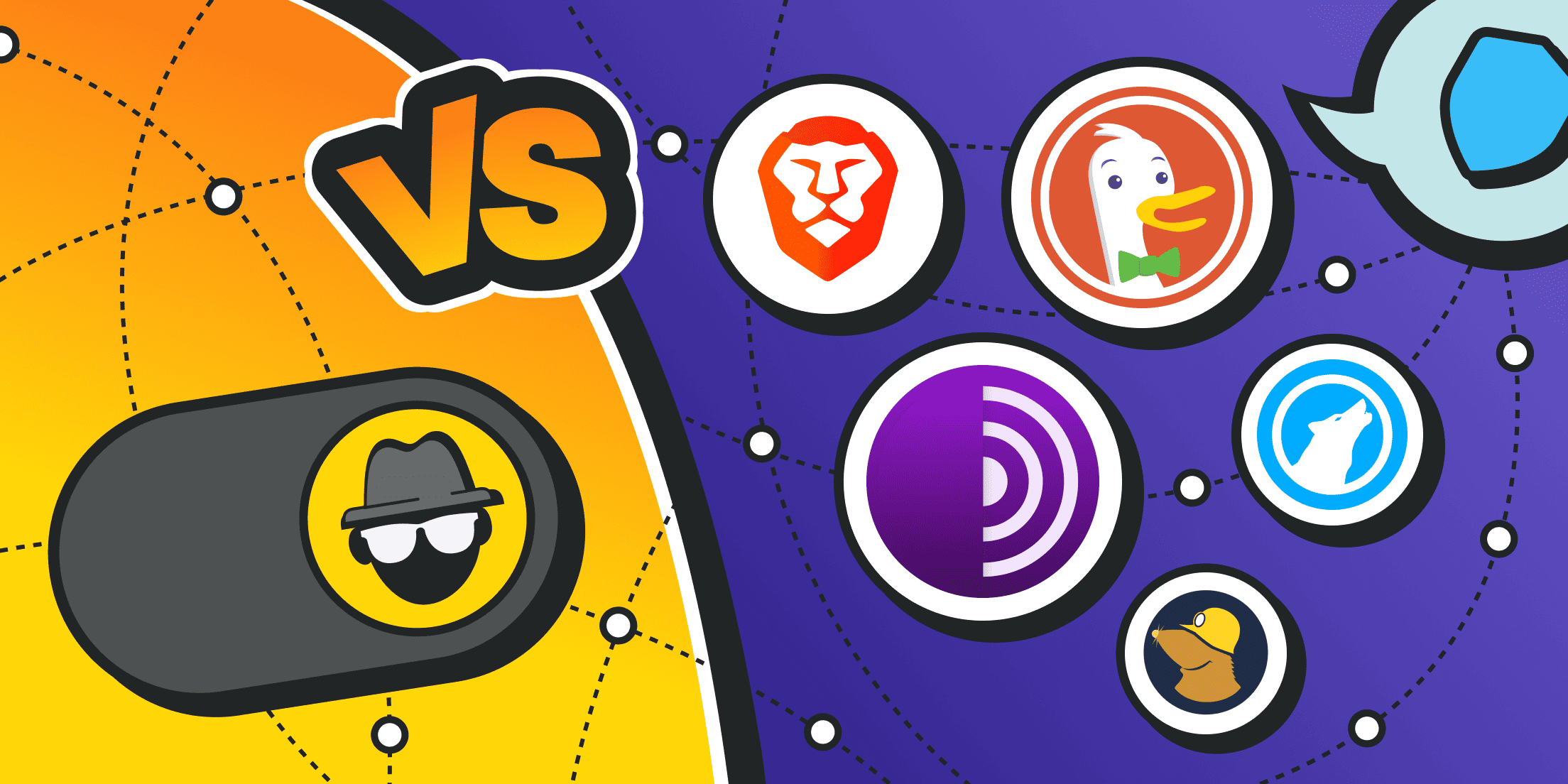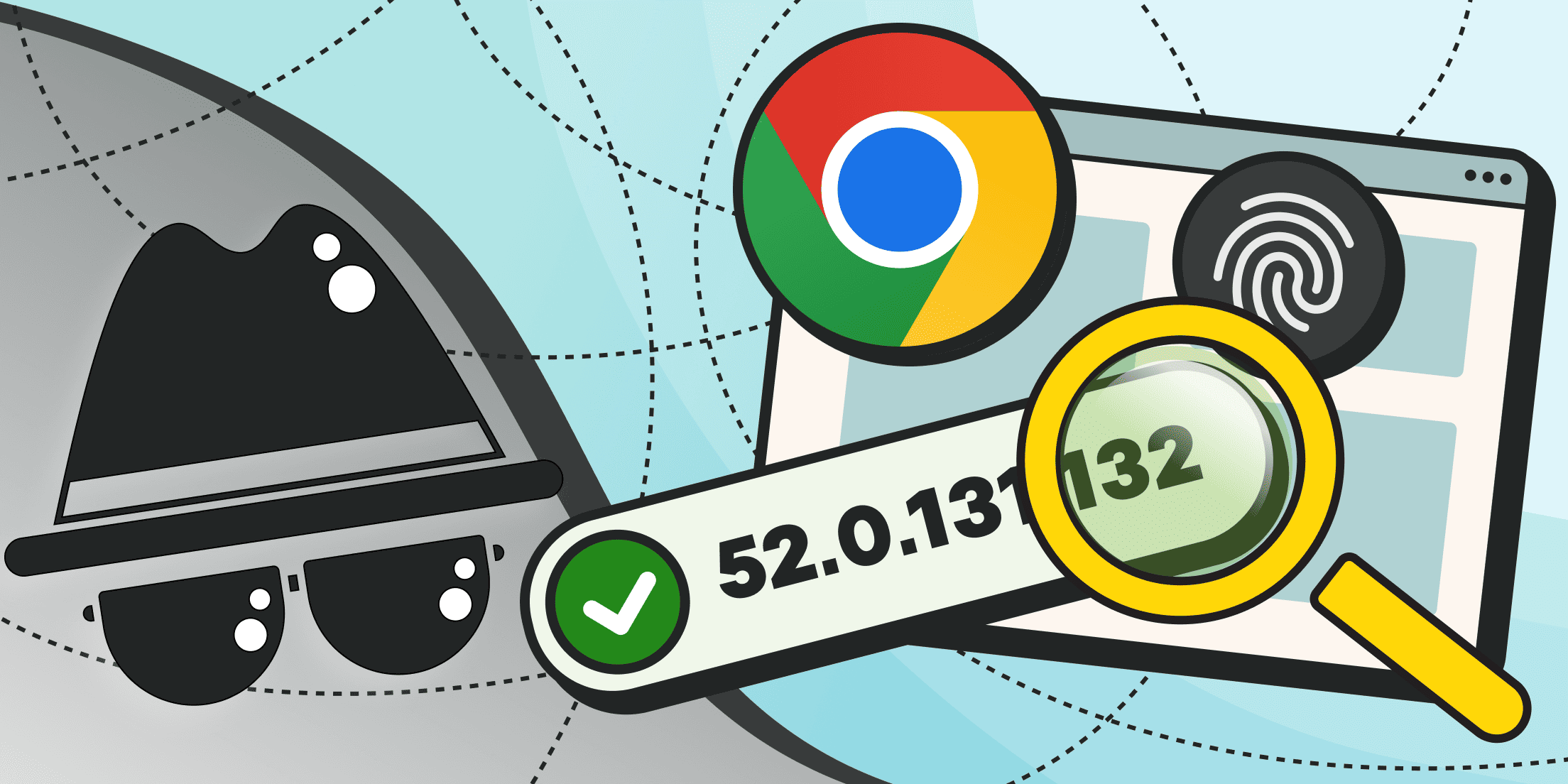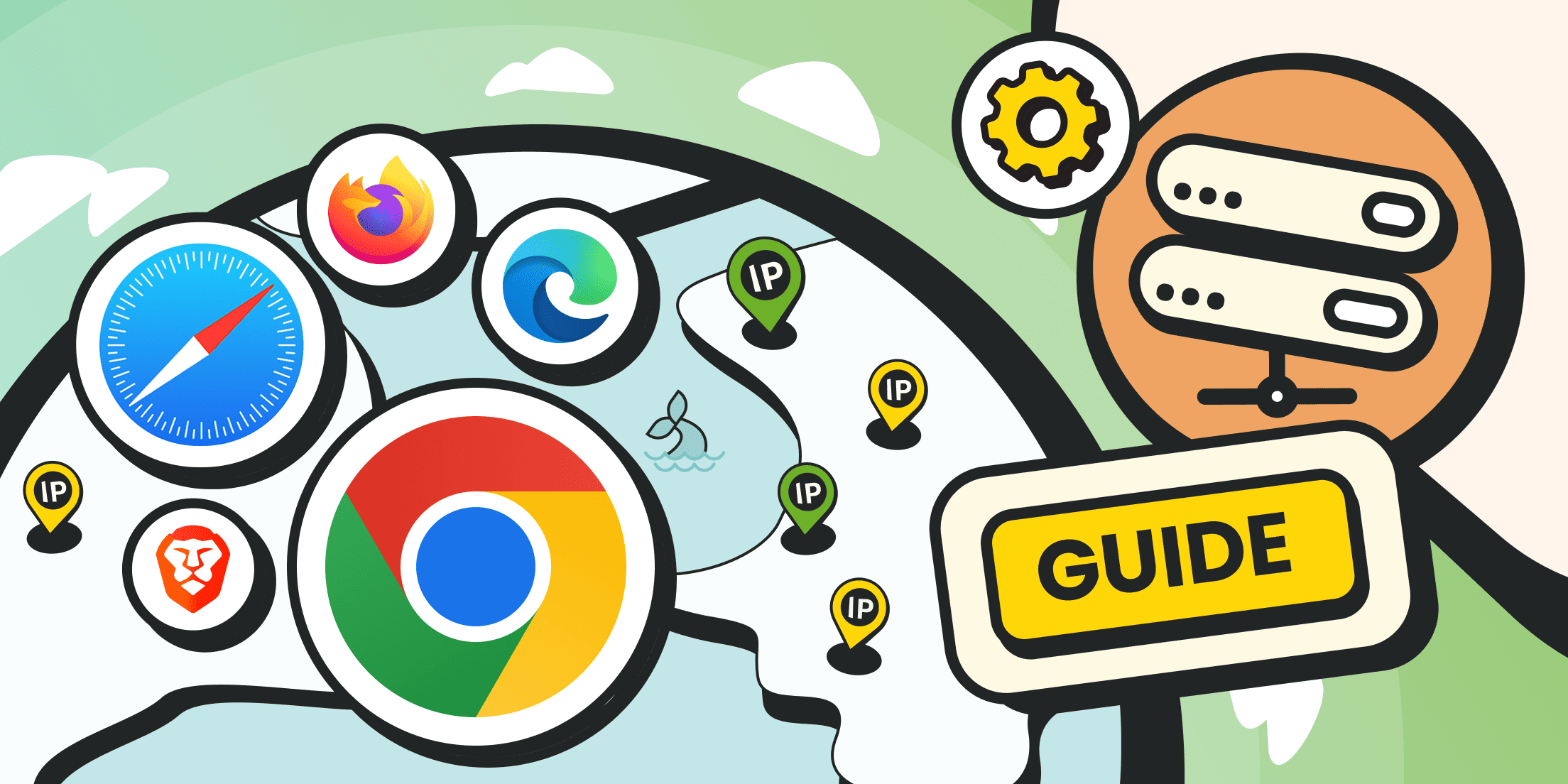Каждый день мы ищем что-то в интернете, покупаем вещи, смотрим видео, общаемся — часто даже не задумываясь о последствиях, хотя многие наши действия отслеживаются. Трекеры запоминают, на что мы кликаем, рекламодатели собирают о нас данные из открытых источников, а корпорации продают наши привычки как товар. Даже через бесплатный Wi‑Fi можно легко следить за теми, кто не шифрует свои данные, поэтому неудивительно, что многие начинают волноваться о своей безопасности в интернете. К счастью, сейчас набирают популярность браузеры, которые специально созданы для защиты приватности.
В этом руководстве мы сравним такие приватные браузеры с привычным режимом инкогнито, расскажем, в каких ситуациях лучше подходит каждый из них и познакомим вас с пятью лучшими вариантами. К концу статьи вы узнаете, какой приватный браузер лучше впишется в ваш образ жизни, в каких случаях инкогнито вполне достаточно, и как настроить браузер так, чтобы чувствовать себя максимально спокойно.
Что такое приватный браузер?
Приватный браузер — это полноценная программа для компьютера или телефона, которая по‑другому загружает веб-страницы. В обычном браузере страницы просто запрашиваются с сервера, а приватный браузер ставит между вами и сайтом дополнительные защитные «щиты».
Поясним основные задачи такого браузера:
- Ограничить слежку и сбор данных. Приватный браузер блокирует сторонние скрипты — например, Facebook пиксели, Google Analytics и другие инструменты отслеживания — которые пытаются присвоить вам уникальный идентификатор.
- Сократить данные, сохраняемые на устройстве. Он автоматически очищает историю просмотров, кэш и куки, чтобы следующий пользователь вашего компьютера не смог увидеть вашу информацию.
- Усилить защиту при передаче данных. В некоторых браузерах уже встроен VPN или маршрутизация через Tor — это шифрует соединение и скрывает ваш трафик, особенно если вы еще используете прокси-сервера для обхода блокировок
- Сделать настройки защиты простыми и удобными для пользователя. В окне приватного браузера вы обычно увидите значки щитов, счетчики заблокированных трекеров и быстрый доступ к настройкам приватности.
Если коротко, то приватный браузер объединяет в себе функции блокировщика рекламы, защиту от отслеживания и скрытие сетевого трафика. Это полноценное приложение, которое можно использовать параллельно с обычным браузером — ничего не нужно удалять.
Основные функции браузеров для защиты приватности
У разных разработчиков разные названия и подходы, но большинство приватных браузеров используют похожий набор основных инструментов:
- Блокировщик контента. Он останавливает рекламу, программы для майнинга и встроенные элементы социальных сетей еще до их запуска.
- Защита от «отпечатков». Сайты пытаются узнать вас по размеру экрана, шрифтам и особенностям видеокарты. Приватный браузер подменяет эти данные, чтобы разные пользователи выглядели одинаково и их было сложно отличить.
- Изоляция куки. Куки от сторонних сайтов отключены или действуют только в одной вкладке. Когда вы закрываете вкладку, такие куки автоматически удаляются.
- Безопасные настройки по умолчанию. Браузер использует только защищенное соединение HTTPS и современные стандарты шифрования, чтобы ваши не могли быть перехвачены.
- Очистка одним нажатием. Кнопка «новая личность» или «забыть все» позволяет одним нажатием быстро удалить все данные о вашей активности в браузере — историю, куки, кэш и другое.
Каждая из этих функций влияет на уровень приватности, а вместе они создают мощный щит, который сложно обойти даже опытным трекерам.
Резидентные прокси
Лучшие прокси-серверы для доступа к ценным данным со всего мира.
Популярные браузеры для защиты приватности
Данные о доле рынка меняются каждый квартал, но в обсуждениях по безопасности чаще всего упоминаются пять браузеров:
- Brave — основан на Chromium, но вместо Google использует собственную рекламную платформу.
- Tor — проверенный временем инструмент для анонимности, который передает трафик через минимум три узла.
- DuckDuckGo — классический открытый браузер с дополнительными настройками безопасности по желанию пользователя.
- Mullvad Browser — созданный проектом Tor и VPN-сервисом Mullvad, отлично дополняет работу VPN.
- LibreWolf — ответвление Firefox с отключенной телеметрией и встроенным блокировщиком uBlock Origin.
Все эти браузеры сделаны специально для защиты приватности, но каждый из них подходит для разных задач. Далее мы разберем подробнее каждый из них.
Лучшие браузеры для защиты приватности
Ниже вы найдете подробный разбор наших пяти фаворитов. Но мы уточним: не существует самого безопасного браузера для всех и всегда, поэтому, если есть возможность, имеет смысл попробовать несколько приватных браузеров:
Сравнительная таблица
Ниже оставляем краткую таблица, где можно сразу увидеть основные характеристики каждого из пяти претендентов:
|
Браузер |
Движок |
Блокировка трекеров по умолчанию |
Встроенный VPN/Tor |
Поддержка расширений |
Цена |
|
Brave |
Chromium |
Агрессивная |
Встроенная вкладка Tor + опционально VPN |
Магазин Chrome |
Бесплатно; опционально Brave VPN ≈ $9.99 в месяц |
|
Tor Browser |
Firefox ESR |
Строгая |
Полная сеть Tor |
Ограниченная, отобранная |
Бесплатно |
|
DuckDuckGo Browser |
WebView (Blink/WebKit) |
Агрессивная |
Опциональный платный VPN (моб.) |
Нет |
Бесплатно; Privacy Pro ≈ 9,99$ / мес |
|
Mullvad Browser |
Gecko |
Строгая |
Платный Mullvad VPN |
Ограниченная (с защитой от отпечатков) |
Бесплатно; Mullvad VPN – €5 в месяц |
|
LibreWolf |
Gecko |
Агрессивная |
Нет |
Расширения Firefox |
Бесплатно |
Теперь давайте рассмотрим каждый браузер более подробно и узнаем, как эти характеристики работают на практике.
Brave

Brave позиционирует себя как альтернативу Chrome, но для тех, кто ценит приватность. По умолчанию этот браузер блокирует рекламу, сторонние куки и различные способы отслеживания, например, «отпечатки» устройств. В адресной строке есть маленький значок льва, который показывает, сколько рекламных блоков и трекеров заблокировано на странице. Кроме того, у проекта есть собственная приватная рекламная сеть, которая даже платит пользователям токенами BAT, но эту функцию можно отключить в разделе «Награды» (Rewards).
Технически Brave построен на базе Chromium LTS, поэтому в нем работают расширения из магазина Chrome. Настройки защиты здесь устроены примерно так же, как в обычном Chrome — просто и понятно.
Преимущества Brave:
- Быстрая установка и простое освоение программы.
- Эффективно блокирует большинство навязчивой рекламы сразу после установки, без дополнительных надстроек.
- Активно развивается и регулярно получает обновления безопасности.
Недостатки Brave:
- Некоторые сайты распознают, что вы используете сильные блокировщики, и пытаются им помешать. Из‑за этого страницы могут отображаться неправильно — дизайн «ломается» и элементы сайта сдвигаются или не работают.
- Системы синхронизации данных и наград могут запутать новичков, которые просто хотят спокойно пользоваться продуктом.
Кому подойдет Brave? Скорее всего, этот браузер подойдет студентам, фрилансерам и родителям — тем, кто хочет защитить свою приватность, но при этом пользоваться привычным и удобным интерфейсом.
Как начать знакомство с Brave, если вы в нем впервые:
- Откройте Настройки → Защита (Shields) и внимательно посмотрите на переключатели. Так вы быстро поймете, что именно Brave блокирует и как разные настройки влияют на работу браузера.
- Посетите три популярных новостных сайта и обратите внимание на значок льва в адресной строке — он покажет, сколько рекламы и трекеров заблокировано.
- Вы можете создать второй профиль с названием «Покупки». Это разделит ваши поиски товаров от основной активности и поможет избежать персонализированных цен и таргетированной рекламы.
Tor

В любом разговоре о самом защищенном браузере рано или поздно речь зайдет о Tor. Этот браузер направляет каждый ваш запрос через три узла: входной, промежуточный и выходной — как слои лука (логотип Tor), каждый узел снимает один слой шифрования.
Tor по умолчанию блокирует большинство Javascript-скриптов, защищает от уникальных «отпечатков» браузера за счет одинакового размера окна и может обновлять соединение по вашему желанию.
Преимущества браузера Tor:
- Почти полная анонимность — ваш IP-адрес и местоположение скрываются за многоступенчатой маршрутизацией.
- Одинаковый «отпечаток» делает всех пользователей похожими друг на друга — это затрудняет идентификацию.
- Открытый исходный код и внимание профильных специалистов делают этот браузер надежным и прозрачным.
Недостатки Tor Browser:
- Страницы загружаются медленнее из-за прохождения данных через несколько узлов.
- Некоторые сайты блокируют выходные узлы Tor или требуют проходить дополнительные капчи.
Кому подойдет браузер Tor? Журналистам, активистам и гражданам и туристам стран с цензурой — то есть тем, кто нуждается в максимальной защите и анонимности.
Если вы впервые используете Tor, вот что можем вам посоветовать:
- Установите уровень защиты на «Более безопасный» (Safer), если сайт не требует иного. Этот режим отключает рискованные скрипты и медиа, обеспечивая хорошую защиту при сохранении работы большинства сайтов.
- После завершения одной задачи закрывайте браузер и открывайте его снова перед началом следующей. Так ваши действия не будут связаны между собой и будет легче сохранить анонимность.
- Избегайте входа в личные аккаунты (почта, банки, соцсети), которые могут раскрыть вашу личность и свести на нет анонимность Tor.
DuckDuckGo

Браузер DuckDuckGo создан командой одноименной поисковой системы и сделан для тех, кто хочет просто и без лишних настроек защищать свою приватность. Он автоматически блокирует рекламные трекеры, прячет уникальные идентификаторы и имеет удобную кнопку быстрой очистки данных (Fire Button).
Также браузер всегда использует защищенные HTTPS-соединения для безопасности. В новых версиях появились встроенный переводчик и фильтр для AI‑картинок — они работают прямо на устройстве, без отправки данных в интернет. Интерфейс у браузера простой и лаконичный, а скорость работы сопоставима с Chrome или Safari.
Преимущества браузера DuckDuckGo включают:
- По умолчанию блокирует трекеры и аналитические скрипты на большинстве сайтов.
- Есть кнопка «Fire» для быстрой очистки всех вкладок, истории и куки.
- Встроенные инструменты защиты конфиденциальности, не требующие настроек.
Недостатки DuckDuckGo:
- Меньше гибкости в настройках, чем у LibreWolf (о нем позже) или Brave.
- Расширения пока не поддерживаются на десктопе (ограничено встроенными функциями).
- Менее известен, чем крупные браузеры, что может повлиять на совместимость с некоторыми сайтами.
Кому подойдет DuckDuckGo? Тем, кто хочет простой и безопасный браузер, который не нужно долго настраивать. Особенно удобно для повседневного использования на телефонах и планшетах.
Вот несколько советов по использованию DuckDuckGo:
- Нажмите на иконку огня (Fire Button), чтобы мгновенно очистить сессию.
- Зайдите в настройки и включите Global Privacy Control — он сообщает сайтам, что вы не хотите, чтобы вас отслеживали.
- Попробуйте встроенный Email Protection, чтобы скрыть реальный адрес при регистрации на сайтах.
Mullvad

Браузер Mullvad похож на Tor, но не использует сеть Tor, потому что предполагает, что вы уже подключены через VPN. Он маскирует ваш цифровой отпечаток так, чтобы все пользователи выглядели одинаково для рекламодателей и трекеров.
Преимущества браузера Mullvad:
- Хорошо скрывает уникальные характеристики вашего браузера, чтобы вас было сложно распознать, при этом легко работает с VPN.
- Заметная желтая подсветка предупреждает, если VPN не включен.
- Нет сбора данных и отсутствуют коммерческие связи.
Недостатки браузера Mullvad:
- Создан специально для работы с VPN Mullvad, поэтому возможности с другими VPN могут быть ограничены
Кому подойдет браузер Mullvad? Тем, кто много путешествует, уже пользуется Mullvad VPN и хочет установить приватный браузер.
Вот несколько советов для новых пользователей Mullvad:
- Перед началом работы включайте VPN — если забудете, браузер предупредит вас желтой полосой. Mullvad рассчитан на работу вместе с VPN, поэтому без него защита снижается.
- Включите автоматическую проверку обновлений — браузер быстро получает патчи безопасности и улучшения, связанные с проектом Tor, поэтому важно держать его в актуальном состоянии.
- Перед началом новой задачи нажимайте кнопку «Новая личность». Она удаляет куки и сбрасывает данные сессии, чтобы ваши действия не связывались между собой и сохранялась анонимность.
LibreWolf

LibreWolf — это браузер, созданный на основе Firefox, из которого убрана телеметрия, встроен блокировщик рекламы uBlock Origin и установлены более строгие настройки по умолчанию. В итоге получился браузер с акцентом на защиту приватности, похожий на Firefox, но независимый от крупных корпораций.
Преимущества LibreWolf:
- Быстрые обновления, часто выходят в течение нескольких часов после исправлений в оригинальном Firefox.
- Специальный файл user.js настраивает браузер так, чтобы он лучше защищал вашу приватность и блокировал разные способы слежки и сбора данных
- Активное и открытое сообщество пользователей и разработчиков.
Недостатки LibreWolf:
- Нет автоматических подсказок для установки расширений — их нужно скачивать и устанавливать вручную.
- Некоторые корпоративные сайты могут неправильно работать из-за строгих настроек безопасности.
Кому подойдет LibreWolf? Любителям открытого кода и всем, кто ищет действительно защищенный браузер без влияния больших корпораций.
Если вы только начинаете пользоваться LibreWolf, вот что советуем сделать:
- Вступите в чат проекта в Matrix — там общаются разработчики и пользователи, рассказывают о новых версиях, исправлениях и изменениях по безопасности. Если возникнут вопросы, там также можно искать помощь.
- Используйте минимум расширений. Каждое дополнительное расширение может менять уникальный «отпечаток» вашего браузера и делать вас более заметным. Лучше ограничиться проверенными и нужными дополнениями, например, уже встроенным uBlock Origin.
- После обновлений обязательно проверяйте настройки приватности на странице about:preferences#privacy. LibreWolf регулярно получает новые патчи и улучшения, и иногда там появляются новые опции, которые стоит настроить.
Глобальное покрытие
5 континентов, без ограничений
Получите доступ к прокси-сети с 200+ локациями и 10+ миллионами IP-адресов.
Что такое режим инкогнито?
Режим инкогнито (его еще могут называть «Приватное окно», «InPrivate» или «Секретная вкладка» — у каждого браузера свое название) — это отдельное временное окно в обычном браузере, где можно работать, не оставляя следов на компьютере.
Когда вы открываете такое окно, браузер меняет некоторые настройки:
- Он перестает сохранять посещенные страницы в общей истории.
- В списке загрузок после закрытия окна не остаются названия скачанных файлов (хотя сами файлы сохраняются на вашем диске).
- Временные куки хранятся только в оперативной памяти и удаляются, как только вы закрываете окно.
- Большинство расширений по умолчанию отключены, если вы сами их не разрешите.
- Браузер не запоминает, что вы вводили в поисковые строки, поля для логина и формы.
Важно помнить, что при этом ваш IP‑адрес остается прежним, интернет-трафик проходит по обычному пути, и провайдер все еще может видеть и записывать ваши действия. То есть режим инкогнито помогает убрать следы на вашем устройстве, но не скрывает вас от внешнего наблюдения.
Что скрывает режим инкогнито
Режим инкогнито дает базовую защиту приватности, чтобы другой пользователь вашего компьютера не смог увидеть, что вы делали. Закрыв такое окно, браузер не будет предлагать автозаполнение по вашим поисковым запросам, например, связанным с сюрпризами или праздниками. Ваши действия на сайтах, как, например, проигрывание музыки на YouTube, не будут запоминаться. Даже введенные данные в формы, например, адрес электронной почты, исчезают после закрытия окна.
Для многих семей это именно то, что нужно: например, не будет неожиданных спойлеров подарков на предстоящие праздники. Эта функция пригодится и в офисах, где несколько человек могут работать за одним компьютером — личные данные и следы остаются только на время и быстро очищаются после закрытия.
Что не может скрыть режим инкогнито
Режим инкогнито — это все-таки не полноценный инструмент для защиты приватности.
Ваш публичный IP-адрес остается прежним, поэтому сайты все равно примерно знают ваше местоположение. Третьи стороны, такие как рекламные сети и трекеры, по-прежнему могут собирать данные об устройстве, например, по размеру экрана, языковым настройкам или установленным шрифтам. Системы контроля в компаниях продолжают отслеживать все сайты, которые вы посещаете, так как трафик идет привычным путем.
Кроме того, сами разработчики браузера могут получать телеметрию, если вы не отключили ее в настройках приватности.
Если коротко, режим инкогнито скрывает ваши следы только от людей, которые работают/живут рядом с вами, но никак не защищает вас от наблюдения извне. Если вам нужна более серьезная защита — например, при поиске чувствительной информации, журналистском расследовании или использовании общественного Wi-Fi в кафе — лучше использовать специальный браузер с акцентом на приватность или проверенный VPN.
Еще один вариант — купить прокси и направить трафик через них.
7 важных отличий приватного браузера и режима инкогнито, которые нужно знать

Ниже мы рассмотрим семь ключевых различий между режимом инкогнито и приватным браузером:
- Глубина защиты. Режим инкогнито — это просто опция внутри обычного браузера, а приватный браузер — это самостоятельная программа, изначально сделанная для защиты конфиденциальности. Переключиться в инкогнито — это как надеть солнечные очки, но при этом вас все еще могут узнать. А пользоваться приватным браузером — как оказаться в закрытом помещении с завешенными окнами. Например, такие браузеры, как Tor, создают новые маршруты для вашего трафика, а инкогнито просто скрывает следы локально.
- Блокировка трекеров. В режиме инкогнито трекеры продолжают работать как обычно, а приватные браузеры блокируют или нейтрализуют их еще до подключения. Это значит, что вы реже увидите всплывающую рекламу, сэкономите трафик и избежите неожиданных действий при следующем посещении соцсетей. Независимые тесты показывают сокращение фоновых запросов на 20–40% при использовании приватного браузера.
- Защита “отпечатков” браузера. Приватные браузеры подделывают или стандартизируют цифровые отпечатки, а инкогнито оставляет их без изменений.
- Скрытие IP‑адреса. Некоторые приватные браузеры прячут ваш IP через Tor или VPN, а режим инкогнито этого не делает. Ваш IP — ваш цифровой домашний адрес. Если вы работаете из кафе, то, возможно, не хотите, чтобы этот адрес был виден. Например, Mullvad Browser шифрует трафик и скрывает ваш настоящий IP.
- Время хранения данных. Инкогнито удаляет данные только после закрытия окна, а приватный браузер может автоматически очищать куки и другие данные по вкладкам, через определенные промежутки времени или по вашему запросу. Так можно держать окно открытым несколько дней и при этом не накапливать следы активности.
- Работа с расширениями. В режиме инкогнито многие расширения работают по умолчанию, если вы их не отключите, а приватные браузеры часто идут без дополнений или с тщательно подобранным набором. Расширения могут быть полезными, но иногда они сами могут передавать данные. Приватные браузеры строго регулируют этот момент, чтобы снизить риск попадания ваших данных к посторонним.
- Прозрачность и аудит. Проекты приватных браузеров публикуют исходный код и отчеты о проверках безопасности, тогда как режим инкогнито зависит от политики компании-владельца браузера. Если найдена ошибка в Brave или LibreWolf, ее могут исправить быстрее, иногда даже за день. Корпоративные версии тестируются внутри компании, но детали и сроки скрыты. Приватные браузеры выигрывают за счет открытости, что ускоряет исправления и вызывает больше доверия.
Когда лучше использовать приватный браузер, а когда — режим инкогнито

Оба инструмента помогают сохранять конфиденциальность в интернете, но все же они выполняют разные задачи. Режим инкогнито создан для быстрой защиты, чтобы скрыть вашу активность от других пользователей этого же устройства. Приватный браузер же рассчитан на более глубокую защиту от корпораций, рекламодателей, и даже государственных структур, которые могут пытаться отслеживать ваши действия в сети. Он предлагает расширенные возможности — блокировку трекеров, защиту от цифровых отпечатков и шифрование соединений.
Что выбрать, зависит от того, чем вы занимаетесь в интернете, насколько вам важна конфиденциальность и кто потенциально может увидеть вашу активность.
Вот несколько реальных примеров, которые помогут понять, в каких случаях лучше использовать каждый из вариантов:
- Покупки подарков на общем компьютере. Режима инкогнито достаточно, чтобы скрыть историю от членов семьи. Так ваш партнер не увидит, что вы искали, например, «обручальное кольцо» или «кроссовки 10 размера» в истории браузера или автозаполнении.
- Поиск информации о деликатных медицинских вопросах. Здесь лучше пользоваться приватным браузером, чтобы реклама, поисковики или страховые компании не смогли составить профиль на основе ваших запросов. Обычные браузеры часто передают такие данные трекерам, которые потом могут использовать их для навязчивой рекламы.
- Вход в интернет-банкинг через офисный Wi-Fi. Лучший вариант — приватный браузер с включенным режимом HTTPS-only, а еще лучше — в связке с VPN. Это защищает ваши данные от корпоративных фильтров и перехвата данных в незашифрованных сетях.
- Быстрая проверка расписания поездов на ноутбуке друга. Режим инкогнито вполне подойдет: вы не вводите личные данные и не ищете что-то особо важное. Все данные пропадут, как только окно закроется.
- Расследования, активизм или журналистика. Здесь нужна максимально жесткая защита, которую может дать такой браузер, как, например, Tor. Он скрывает IP, защищает от цифровых отпечатков и предлагает анонимную маршрутизацию.
Как настроить приватный браузер
Даже если вы раньше не устанавливали дополнительное ПО, наша инструкция поможет вам легко установить приватный браузер:
- Скачайте установочный файл, но только с официального сайта разработчика. Фальшивые копии могут содержать шпионские программы.
- Установите браузер с настройками по умолчанию и запустите его. При первом запуске часто предлагают выбрать уровень защиты — можно начать со стандартного, он подходит для новичков.
- Ознакомьтесь с панелью защиты браузера — там показывается количество заблокированных трекеров и нежелательного контента. Наблюдая за цифрами, вы поймете, насколько «нагружены» современные сайты.
- Настраивайте защиту отдельно для каждого сайта. Иногда строгие правила могут мешать работе сайтов, поэтому снижайте уровень защиты только на тех ресурсах, которым доверяете. Такой подход помогает лучше контролировать безопасность и учит работать с настройками браузера.
- Если есть функция зашифрованной синхронизации, подключите ее для закладок, либо импортируйте закладки из HTML-файла. Можно использовать браузер, чтобы разделять рабочие ссылки и личные, уменьшая риск слежки через профиль.
- Обновляйте браузер. Исправления безопасности выходят часто, и это так же важно, как и сам выбор браузера.
- Проверьте свой браузер на специальных сайтах для оценки приватности, например, у Electronic Frontier Foundation есть инструмент «Cover Your Tracks», который показывает, насколько уникален ваш «отпечаток» в сети. Также можно почитать советы пользователей и форумов по тонкой настройке.
- Расскажите домочадцам, зачем нужен приватный браузер. Установка на общий компьютер будет полезной только если другие знают, когда следует им пользоваться.
- Раз в несколько месяцев пересматривайте настройки защиты. Программы меняются, появляются новые опции, а трекеры используют более хитрые методы.
Заключение и советы экспертов

Если вы выбрали приватный браузер, своевременно обновляйте его и относитесь к каждому своему клику серьезно. Режим инкогнито подойдет для быстрой очистки следов на устройстве, но он не сравнится по защите с приватным браузером.
Вот простые советы от специалистов, которые стоит выполнить хотя бы раз, а потом периодически возвращаться к ним:
- Выберите тот инструмент для приватности, который подходит вам по уровню риска.
- Изучите настройки конфиденциальности, отключите слежку (телеметрию) и включите режим HTTPS‑only.
- Удалите все расширения, которыми не пользуетесь постоянно.
- Создавайте отдельные профили для интернет-банкинга, покупок и соцсетей.
- Проверяйте браузер на утечки цифровых отпечатков с помощью сайтов вроде coveryourtracks.eff.org.
- Включите автоматические обновления или ставьте напоминания для ручной проверки.
- Делитесь этой статьей и своим опытом с другими, чтобы помочь им найти лучший приватный браузер.
Будьте любознательными, регулярно обновляйте браузер и воспринимайте защиту приватности как постоянную привычку, а не как разовое предприятие. Это потребует немного усилий, но взамен вы получите безопасный серфинг в интернете.